WordPressのインストール〜初期設定ってすること多すぎ!
何度もググるのめんどくさい!
という悩みを解決する記事を書きました。
WordPressでブログを始めようと思っている or 始めたのはいいけど、初期設定で何をしたらいいのかわからないですよね。
私も、はじめてブログを立ち上げた時、何をしたらいいのかわからずにググりまくりました。(結構苦労しました…)
この記事を読んでくださっている方には、そんな苦労をしないでいいように、「WordPressのインストール〜初期設定ですること」をすべてまとめました。
記事を読むことで、「WordPressのインストール〜初期設定」をググらなくても、一通り終えることができるようになりますよ。
作業を数日に分けておこなう方も多いと思うので、このページをブックマークしておくと便利ですよ!
それではさっそくいきましょう!
今から紹介する記事リスト
【まとめ記事】WordPressのインストール〜初期設定まで、これでOK!(←本記事)
1.WordPressのインストール
まずは、WordPressをインストールしていきましょう!
「【簡単】WordPress始め方」の記事で紹介しているので、見ながらインストールしましょう▼
-

-
【簡単】WordPress始め方|エックスサーバー料金表&おすすめプランも紹介
この記事では、エックスサーバーのWordPressクイックスタートを使って簡単にワードプレスを開設する方法を紹介しています。
続きを見る
2.一般設定とパーマリンク設定
WordPressを立ち上げたら初期設定をするのですが
はじめにやっておかなければならない2つの設定があります。
それが「一般設定」と「パーマリンク設定」です。
この2つだけは後回し厳禁ですぐにやることをおすすめします。
詳しくは「WordPress立ち上げたらすぐ設定!一般設定&パーマリンク」の記事で紹介しているので確認してみてくださいね▼
-

-
【後回し厳禁!】WordPressを立ち上げ後にする2つの設定|一般設定&パーマリンク
という悩みを解決する記事を書きました。 WordPressを始めたら、たくさん設定することがあるのですが… それらの中でも、最初に絶対にしておかなければならない2つの設定があります。 この2つの設定は ...
続きを見る
3.テーマの導入
WordPressのインストールが終わったら、テーマの導入をしましょう!

テーマって何?
ワードプレスは、「テーマ」を導入することで簡単に記事を装飾したり、デザインを整えたりできるようになります。
こんなことが簡単にできるよ♪

このような吹き出しを簡単に挿入できたり、以下のような装飾がボタン1つで挿入できたりします
テーマをいれたら簡単に装飾♪
テーマを入れたら簡単に装飾
step
1テーマを入れたら簡単に装飾
テーマを入れたら簡単に装飾♪
テーマには、有料のものと無料のものがあります。
おすすめは「有料テーマ」を選ぶことです。
正直、私はブログをはじめたときに「またお金かかるの〜?」と思ってしまいました。
でも、テーマを導入してなかったら多分今頃ブログやめてます(マジで)。
有料テーマがおすすめの理由
- WordPressの設定は複雑なので、初心者こそ有料テーマがおすすめ
- 記事執筆に集中できる&時間短縮
- デザインパターンが豊富
本業をしながらブログを始める方が多いと思いますが、有料テーマなしでブログをするのはホント過酷です。
初期投資はかかりますが、1度買ったら買い切りのものが多いので、長く続けようと思っている方は有料テーマを導入することをおすすめします。

このブログは何のテーマを使っているの?
このブログでは「AFFINGER6」というテーマを使っています。
初心者にも使いやすい・デザインもおしゃれ・記事も書きやすい、という3拍子が揃ってます。
そして、AFFINGER6のキャッチフレーズは【「稼ぐ」に特化したWordPressテーマ】です。
ゆくゆくはブログで稼いで独立したいと考えている人にはぴったりなテーマなので、ぜひ検討してみてください。
ちなみにこのブログでは、AFFINGER6でのブログの設定方法やブログの執筆方法を『詳しく』『わかりやすく』解説していきます。
「使い方をググるの面倒だな」という方は、AFFINGER6を選ぶことをおすすめします♪
AFFINGER6については「アフィンガー6は初心者にもおすすめ?メリットとデメリットを教えます!」の記事で、詳しくレビューをしています▼
-

-
アフィンガー6は初心者にもおすすめ?メリットとデメリットを教えます!
ブログ初心者にとって「アフィンガー6」はおすすめ?この記事では、ブログ初心者のころからアフィンガーを使っている筆者が、アフィンガーのメリット・デメリット、口コミなどを紹介しています。
続きを見る

無料で使えるテーマってないの?
無料で使えるテーマもあります。
無料テーマのおすすめは「Cocoon」です。
Cocoonの詳細はCocoonをつくったわいひらさんのページから確認してみてくださいね▼

テーマってあとから変えてもいいの?
途中から変えることもできますが、あまりおすすめしません。
理由は、あとからテーマを変更したら、これまで書いた記事のデザインが変わってしまい、修正作業に時間がかかってしまうからです。
記事数が10記事程度ならそこまで修正に時間はかかりませんが、30記事とか50記事とかになってくると、膨大な時間を費やすことになってしまいます。
本気の人は、最初から有料テーマを使いましょう!(私は最初からAFFINGERに投資しました)
AFFINGER6はおすすめのテーマなので、気になる方は確認してみてくださいね▼
-

-
アフィンガー6は初心者にもおすすめ?メリットとデメリットを教えます!
ブログ初心者にとって「アフィンガー6」はおすすめ?この記事では、ブログ初心者のころからアフィンガーを使っている筆者が、アフィンガーのメリット・デメリット、口コミなどを紹介しています。
続きを見る
4.AFFINGER6のインストール方法
AFFINGER6の導入には、少しわかりづらいところがあります。
AFFINGER6を購入してインストールしてみたいと思った方は、「AFFINGER6導入方法解説」の記事で紹介しているので確認しながら操作してみてくださいね▼
-

-
AFFINGER6(アフィンガー)の購入〜インストールの方法を詳しく解説!
この記事では、AFFINGER6の購入〜インストールの方法について、画像をたくさん使ってわかりやすく紹介しています。
続きを見る
5.WordPressの設定
記事を書く前に、WordPressの設定をしていきましょう。

ここはできれば早めに済ませておくことをおすすめします
一般設定とパーマリンク設定は終わったと思うのですが、それ以外に以下の6つを済ませておきましょう▼
WordPress初期設定
- メタ情報削除
- ニックネームの変更
- 使っていないテーマの削除
- 使っていないプラグインの削除
- カテゴリーの作成
- サンプルページの削除
どれもすぐにできるものですよ♪
「WordPress初心者が最低限するべき8つの設定+デザイン設定」の記事で詳しく解説しています▼
-

-
WordPress初心者が最低限するべき8つの基本設定
この記事では、WordPress開設後に最低限するべき7つの設定+デザイン設定について紹介しています。
続きを見る
6.プラグインの導入

プラグインって何?
プラグインというのは、WordPressを便利に使えるようにする拡張機能のことです。
プラグインを入れると、あなたのブログを外部の敵から守ったり、データーのバックアップを取ったりすることができるようになります。
最初に入れておくべきおすすめのプラグインは、次の7つです。
おすすめプラグイン
- WP Multibyte Patch
- SiteGuard WP Plugin
- BackWPup
- XML Sitemaps
- EWWW Image Optimizer
- Contact Form 7
- Akismet Anti-Spam
それぞれのプラグインの詳しい説明と、具体的なインストールの仕方は「【必須】WordPressに入れておくべきおすすめプラグイン7選」で紹介しています▼
-

-
【必須】WordPressに入れておくべきおすすめプラグイン7選
この記事では、WordPressに導入必須のおすすめプラグインを7つ紹介しています。
続きを見る
7.Googleアナリティクス・サーチコンソールとの連携

Googleアナリティクス?サーチコンソール?
「Googleアナリティクス」と「サーチコンソール」というのは、ブログを分析するためのツールです。

「自分のブログを何人読んでくれたか」とか「何という検索ワードで自分の記事にたどり着いたのか」というようなことがわかるよ
「WordPressでブログを立ち上げてすぐに設定しなければならない」というわけではありませんが、ゆくゆくは必要となるものなので、時間ができたときに設定していきましょう。
以下の4つの記事を見ながら「Googleアナリティクス」「サーチコンソール」の設定をしていきましょう▼
6.ASPへの登録

ASPって何?
ASPというのは「アプリケーション・サービス・プロバイダー」の略で、登録するとアフィリエイトすることができるようになります。
ASPに登録しないと、ブログで大きな収益をあげることはできませんし、どんな商品があるのかもわかりません。
できるだけ早い段階で登録しておきましょう。
最初に登録するのはA8.net!
一般的なASPは、登録するときに「審査」が必要なのですが
「A8.net」という国内最大級のASPは、審査なしで登録することができます。
(ほとんどのブロガーさんが1番最初に登録するASPです)
「審査なしで登録でき、案件も豊富にある」という初心者ブロガーさんに超優しいASPです。
登録は簡単5分でできるので、サクッとすませておきましょう!
登録方法は「A8.netの登録が初心者でも簡単にできる!記述例付きで解説」の記事で詳しく紹介しています▼
-

-
A8.netの登録が初心者でも簡単にできる!記述例付きで解説
A8.netの登録方法について知りたいですか?この記事では、ASPのA8.netの登録方法を写真付きで初心者にもわかりやすく紹介しています。
続きを見る
A8.net以外のASPは、5〜10記事ほど書かないと審査に通過できないので、記事を書いてから登録するようにしましょう。
5〜10記事書けた方は、「ブログ初心者必見!おすすめASP5選|とりあえずコレ登録しとこう」を参考にしてみてくださいね▼
-

-
ブログ初心者必見!おすすめASP5選|とりあえずコレ登録しとこう
この記事では初心者にも使いやすいおすすめASPを5つ紹介しています。登録方法も詳しく知れます。
続きを見る
まとめ:WordPressのインストール〜初期設定を終わらせたら、ブログ記事を書き始めよう!
WordPressのインストール〜初期設定について紹介してきました。
ここまでの設定が終わったら、記事を書いてOKです。
どんどん記事を書いていきましょう!
この記事は、「ブログ完全講義」の3時間目の内容です▼
ブログ完全講義

1時間目:ブログって何?始める前に知っておきたい基礎知識 (全員対象)
2時間目:教員(公務員)がブログを始める前に知っておくべきこと(教員・公務員対象)
3時間目:【まとめ】WordPressのインストール〜初期設定まで、これでOK! ←本記事(全員対象)
4時間目:【まとめ】記事を書く前に「運営の方向性」と「ブログのジャンル」を決めよう(全員対象)
5時間目以降:準備中…
気になる内容があったら読んでいってくださいね!

じゃあまたね。バイバーイ!